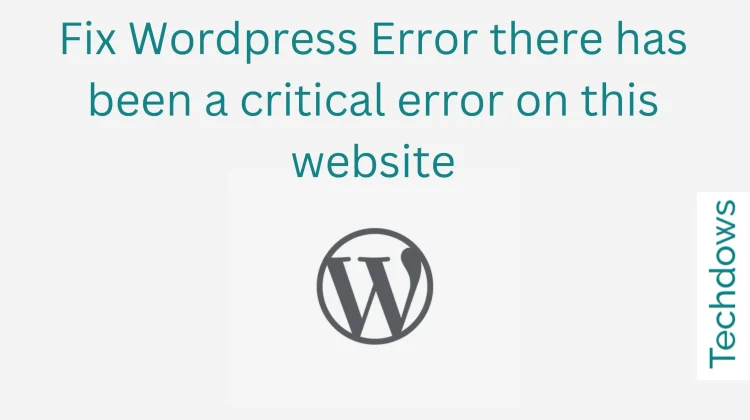WordPress 是创建网站的流行工具。但是,有时,用户可能会遇到一条消息,指出“此网站上存在严重错误”。
这表明网站的功能存在问题。把它想象成一台机器出现故障,需要注意。
在本主题中,我们将探讨此错误消息并讨论解决它的方法,以确保网站再次顺利运行。
WordPress上的“此网站上出现严重错误”是什么?
“此网站上出现了严重错误”是 WordPress 在发生阻止网站加载的严重问题时显示的消息。
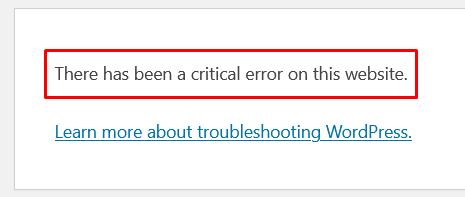
此消息通常显示给用户,而不是白屏死机 (WSOD),以指示站点管理员需要采取措施来解决问题。
是什么导致WordPress错误“此网站上出现了严重错误”?
除了上面提到的具体原因外,让我们仔细看看一些可能导致严重错误的常见情况。
-
- 插件冲突:插件之间或插件与当前主题之间的冲突可能会导致严重错误。这通常发生在安装新插件或更新现有插件之后。
- 主题问题:与插件类似,主题中的错误,尤其是在更新或更改之后,可能会导致此错误。
- 耗尽内存限制:如果您的 WordPress 网站超出了托管服务器设置的 PHP 内存限制,则可能导致严重错误。
- 损坏的文件:WordPress 核心、插件或主题中损坏的文件可能会导致此错误。这可能是由于更新失败或外部篡改造成的。
- 数据库连接问题:数据库问题(如数据库凭据不正确、数据库损坏或数据库服务器关闭)可能会触发此错误。
- PHP版本兼容性:如果服务器上的PHP版本与WordPress版本或已安装的插件/主题不兼容,则可能导致严重错误。
- 错误的自定义代码:插件、主题或网站函数 .php 文件中的自定义代码片段,如果编写不正确,可能会导致此错误。
- 安全问题:如果网站被黑客入侵或文件感染了恶意软件,则可能会导致严重错误消息。
- 托管服务器问题:网络托管服务器上的问题(如中断或配置问题)也可能导致此错误消息。
- 更新中断:WordPress 核心、插件或主题的中断或不完整更新可能会使文件处于不稳定状态,从而导致错误。
- 权限问题:对 WordPress 文件和文件夹的文件权限不正确可能会阻止 WordPress 正常运行。
如何修复WordPress错误“此网站上出现严重错误”?
WordPress错误可以通过多种方式修复。我们缩小了流行的范围并在下面分享。按照提到的顺序进行操作。
1. 创建备份:
- 直接从您的 WordPress 仪表板安装 WordPress 备份插件。
- 按照插件的说明创建完整备份。这包括您的 WordPress 数据库、WordPress 文件、插件和主题。
- 将备份存储在多个位置,例如计算机、外部硬盘驱动器和云存储以实现冗余。
2. 停用所有插件:
- 使用 FileZilla 等 FTP 客户端或托管控制面板中的文件管理器来访问您网站的文件。
- 导航到目录。
wp-content - 找到该文件夹并将其重命名为类似 .
pluginsplugins.deactivated - 检查您的网站。如果错误消失,请将文件夹重命名回,然后在 WordPress 仪表板中一次重新激活一个插件,以查找有问题的插件。
plugins
3. 切换到默认主题:
- 从官方 WordPress 主题目录下载默认主题。
- 将主题解压缩到计算机上的文件夹中。
- 通过FTP或文件管理器访问您的站点,然后转到。
wp-content/themes - 通过将现有主题下载到您的计算机来备份它们。
- 从站点中删除主题目录。
- 将解压缩的默认主题文件夹上传到目录。
themes - 如果您无法访问 WordPress 管理员,请重命名您当前主题的文件夹,这将强制 WordPress 恢复为默认主题。
4.重新安装WordPress:
- 从 WordPress.org 下载最新版本的 WordPress。
- 在本地解压缩文件,您将看到一个文件夹。
wordpress - 使用 FTP 客户端或文件管理器连接到您的网站。
- 将文件夹的内容上传到您的虚拟主机,覆盖现有文件。
wordpress
5.清除浏览器缓存:
- 打开浏览器设置或首选项。
- 导航到“隐私”或“历史记录”部分。
- 找到清除浏览数据或缓存的选项。
- 选择清除缓存的图像和文件的选项。
- 确认清除浏览器缓存的操作。
6.清除WordPress缓存:
- 如果您有缓存插件,请转到 WordPress 仪表板中的设置页面。
- 查找清除缓存的选项并单击它。
- 如果您的主机提供缓存,请在主机控制面板中查找缓存选项,然后从那里清除它。
如何防止将来出现WordPress错误?
现在您已经成功解决了 WordPress 网站上的严重错误,请务必实施预防措施,以尽量减少将来遇到类似问题的可能性。以下是一些最佳实践:
-
- 保持定期备份:自动执行备份过程,以确保始终可以将站点恢复到正常运行状态。
- 定期更新:保持 WordPress 核心、主题和插件更新到最新版本。
- 使用高质量的主题和插件:仅使用信誉良好的主题和插件,并具有良好的评论和定期更新。
- 实施安全措施:使用安全插件来防止恶意软件和黑客攻击。
- 优化PHP内存限制:确保您的 PHP 内存限制已根据您网站的需求进行了充分设置。
- 监控您的网站:使用正常运行时间监控服务,以便在您的网站出现故障时收到警报。
- 避免编辑核心文件:不要直接编辑 WordPress 核心文件,因为这可能会导致严重错误。
- 使用暂存环境:在将更新和更改应用于实时站点之前,先在暂存环境中对其进行测试。
- 定期检查冲突:在每次更新或安装后测试插件或主题冲突。
- 保持PHP更新:使用与您的 WordPress 版本兼容的受支持的 PHP 版本。
- 咨询专业人士:如果您不确定技术更改,请咨询 WordPress 专业人士。
在您的 WordPress 网站上遇到严重错误可能是一种令人沮丧的经历。
请记住排查插件冲突,解决这些问题,并考虑在必要时恢复或更新核心 WordPress 文件。
借助具有弹性且维护良好的 WordPress 网站,您可以确保无缝功能,为访问者提供卓越的用户体验,并优化您的在线形象。
WordPress 错误“此网站上出现了严重错误”常见问题解答
这意味着您的 WordPress 网站出了点问题,它现在无法显示您的内容。
是的,您通常可以通过停用插件、切换主题或更新 WordPress 来修复它。
第一件事是保持冷静,并检查您最近是否有网站备份。
停用所有插件。如果错误消失,请逐个重新激活它们以查找问题。
有时,是的。如果错误是由错误引起的,则更新可能会修复它。确保首先备份您的网站!